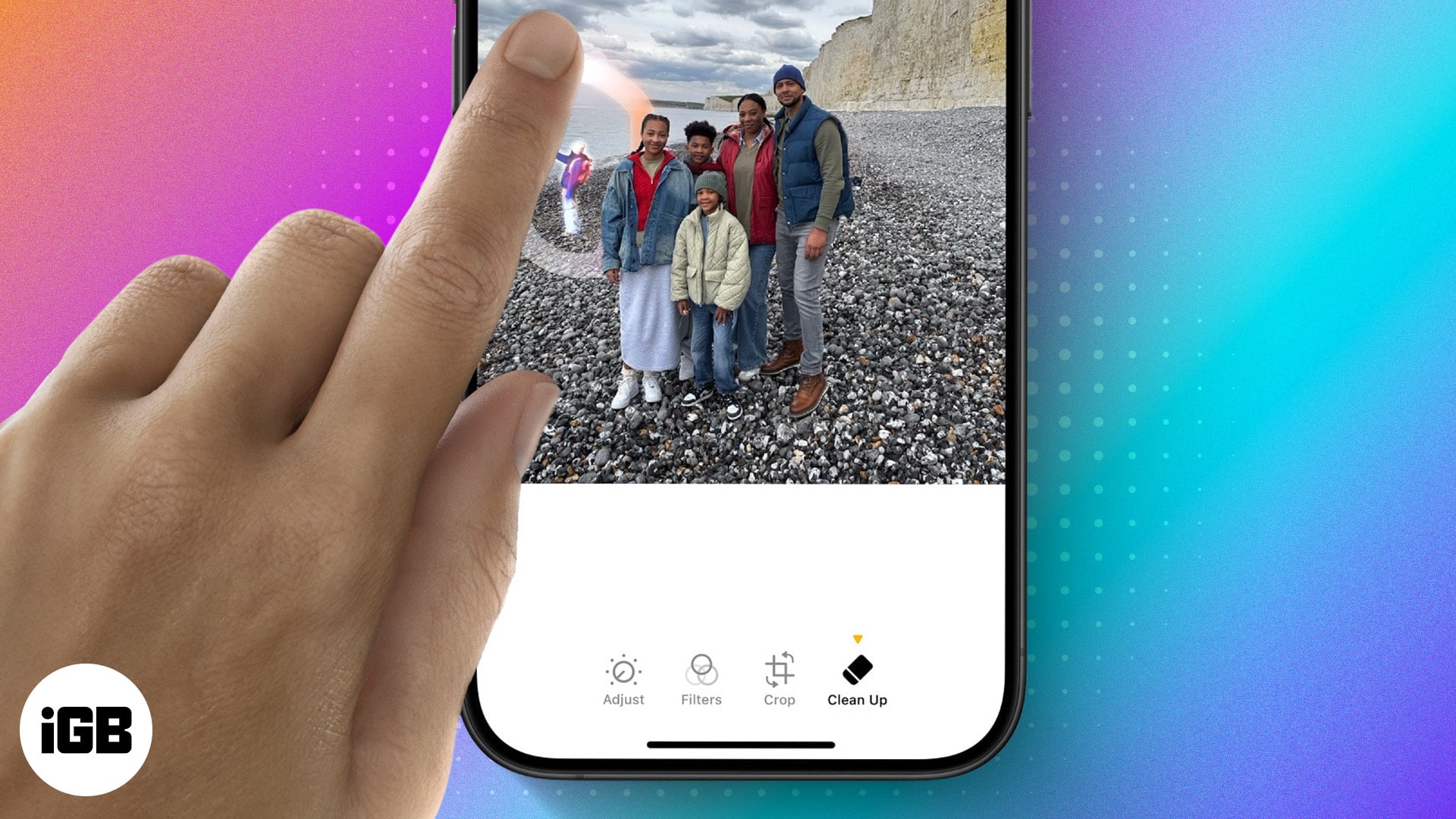
Fotobombardmançılar həmişə baş ağrısı olub; onlar yalnız mükəmməl bir fotoşəkili deyil, bəzən əhvalınızı da pozurlar. Xoşbəxtlikdən, Apple bunun üçün bir həll tapdı. Apple Intelligence-in gücündən istifadə edərək, Apple Photos proqramına Clean Up adlı yeni redaktə aləti əlavə etdi. Alət iOS 18-də işləyən iPhone-da şəkillərinizdən istənilən arzuolunmaz obyektləri silməyə kömək edir.
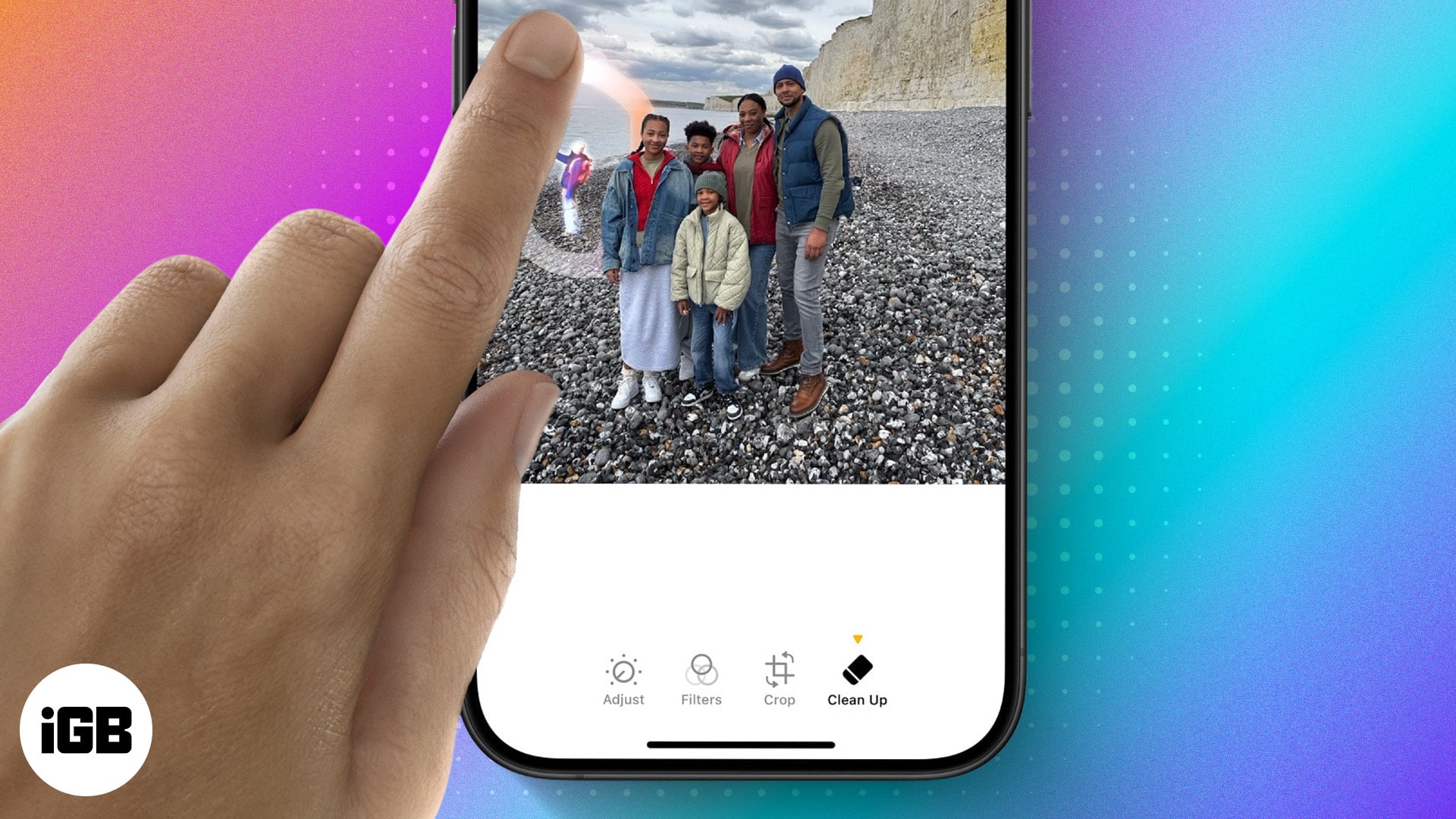
iOS 18 Təmizləmə alətinin nə olduğunu, nə vaxt və onu iPhone-da fotolarınızdan istənməyən obyektləri və insanları silmək üçün necə istifadə edəcəyinizi öyrənmək üçün oxumağa davam edin.
Mündəricat
- iOS 18 Təmizləmə vasitəsi nədir?
- iPhone-da Təmizləmə alətindən istifadə etmək üçün nə lazımdır?
- Təmizləmə alətindən nə vaxt istifadə edilməlidir
- Təmizləmə aləti necə işləyir?
- Fotolardan arzuolunmaz obyektləri silmək üçün iOS 18 Təmizləmə alətindən necə istifadə etməli
- Təmizləmə alətindən istifadə edirəm
- Video: iOS 18-də Təmizləmə vasitəsi ilə obyektləri fotoşəkillərdən necə çıxarmaq olar
iOS 18 Təmizləmə vasitəsi nədir?
Apple Intelligence-in bir hissəsi olan Clean Up Android istifadəçiləri üçün Google-un Magic Eraser alətinə çox bənzəyir. Cəmi bir neçə toxunuşla bu güclü süni intellektlə idarə olunan xüsusiyyət sizə Fotolarınızdan arzuolunmaz obyektləri, insanları və ya diqqəti yayındıran digər amilləri silməyə imkan verir. Məsələn, görməli yerləri gəzdiniz və gözəl mənzərə şəkli çəkdiniz; lakin fotonu açanda görürsən ki, onun vahid fonu və ön planda uğursuz foto bombardmançı var. Yeni iOS 18 Təmizləmə alətinin lazımlı olduğu yer budur; yalnız silmək istədiyiniz elementlərin üzərinə çəkmək lazımdır, qalanını isə Apple Intelligence idarə edir.
Biz “Təmizləmə” funksiyasını çoxlu şəkillərdə və müxtəlif növ obyektlərlə – insanlar, quşlar və ya nahar süfrəsindəki dağınıq yeməklərlə sınaqdan keçirdik və aşkar etdik ki, Təmizləmə aləti əksər hallarda kifayət qədər yaxşı iş görüb. bəziləri.
Üstəlik, Apple-ın Təmizləmə aləti, Pixel cihazlarından başqa telefonlarda Google One abunəliyini tələb edən Google-un Magic Eraser-dən fərqli olaraq tamamilə pulsuzdur.
iPhone-da Təmizləmə alətindən istifadə etmək üçün nə lazımdır?
Qeyd edildiyi kimi, Təmizləmə aləti Apple İntellektinin bir hissəsidir (Apple-ın Süni İntellektə münasibəti). iPhone-lar təsirli performansları ilə tanınsa da, bütün iPhone modellərində Apple Intelligence-i idarə etmək üçün lazım olan şey yoxdur. Apple-a görə, yalnız ən azı 8 GB RAM-a malik Apple cihazları Apple Intelligence-ni dəstəkləyir. Beləliklə, Təmizləmə alətindən istifadə edə bilən yeganə cari iPhone modelləri bunlardır:
- iPhone 15 Pro
- iPhone 15 Pro Max
- iPhone 16
- iPhone 16 Plus
- iPhone 16 Pro
- iPhone 16 Pro Max
Üstəlik, 8 GB RAM-a malik olmaqla yanaşı, iPhone-unuz iOS 18-də işlək vəziyyətdə olmalıdır. Hazırda Təmizləmə aləti sabit iOS 18 versiyasında mövcud deyil, lakin o, iOS 18.1 ilə əlçatan olacaq. hazırda beta. Beləliklə, iOS 18-in Təmizləmə alətinin sehrini indi yaşamaq üçün iOS 18.1 tərtibatçısını və ya ictimai beta versiyasını seçməlisiniz.
Təmizləmə alətindən nə vaxt istifadə edilməlidir
Apple Intelligence tərəfindən dəstəklənən Təmizləmə alətinin çox yönlü olması onu demək olar ki, bütün iPhone istifadəçilərinin sevəcəyi bir xüsusiyyətdir. Bu alətin həqiqətən dəyərli ola biləcəyi ən ümumi ssenarilər bunlardır:
- Fotobombardmançıların silinməsi: İstər təsadüfən kadrınıza girən təsadüfi bir qərib olsun, istərsə də dostlarınızdan biri sizinlə zarafat etsin, Təmizləmə onlardan qurtulmanıza kömək edə bilər.
- Arxa fondakı qarışıqlığı aradan qaldırın: Bir çox gözəl mənzərələr çirkin elektrik xətləri, zibil qutuları və digər arzuolunmaz əşyalarla boğulur. Apple Intelligence-i dəstəkləyən iPhone ilə siz mənzərəni olduğu kimi çəkə və daha sonra təsviri yaxşılaşdırmaq üçün Təmizləmə alətindən istifadə edə bilərsiniz.
- Qrup çəkilişlərinin mükəmməlləşdirilməsi: Bizim hamımızın bir dostumuz var ki, o, demək olar ki, həmişə qəfil yanıb-sönməklə və ya gülməli bir sima yaratmaqla başqa cür mükəmməl çəkilişi pozur. Təmizləmə ilə siz onları silə və çəkilişin bütövlüyünü qoruya bilərsiniz. Bununla belə, bu, yalnız həmin dost qrupun həddindən artıq sağında və ya solunda olarsa edilə bilər.
- Kiçik qüsurların düzəldilməsi: Təmizləmə aləti kamera obyektivindəki ləkə və ya gözlənilməz kölgə kimi kiçik qüsurları aradan qaldırmaq üçün istifadə edilə bilər.
Təmizləmə aləti necə işləyir?
Google-un Magic Eraser kimi, Apple da Fotobombardmançılardan və fotoşəkillərinizdəki arzuolunmaz obyektlərdən qurtulmanıza kömək etmək üçün Təmizləmə alətini hazırlayıb ki, bu da öz növbəsində fotoşəkilin ümumi görünüşünü və hissini artırır.
Aşağıda iOS 18 Təmizləmə alətinin işini üç qısa addımda ətraflı izah etdim:
- Təmizləmə aləti geniş təsvirlər toplusunda öyrədilmiş qabaqcıl maşın öyrənmə alqoritmlərindən istifadə edərək aradan qaldırılmalı olan obyektləri müəyyən etmək üçün fotoşəkilinizi avtomatik təhlil edir.
- Obyekti müəyyən etdikdən sonra Təmizləmə obyektin kənarlarını təyin edir. Tamamlandıqdan sonra obyekti çıxarır və kölgələr və əkslər olsa belə, boşluğu ağıllı şəkildə doldurur.
- Alət geniş şəkillər üzərində öyrədildiyi üçün o, sizin və ya dostlarınız kimi digər subyektlərin silinməli olan obyektlə üst-üstə düşüb-düşmədiyini bilir. Beləliklə, fotoşəkilinizin cazibə mərkəzi olmaq istədiyiniz insanı və ya obyekti təsadüfən əvəz etməyəcək.
Fotolardan arzuolunmaz obyektləri silmək üçün iOS 18 Təmizləmə alətindən necə istifadə etməli
Təmizləmə aləti Apple-ın geniş təsvirlər toplusunda öyrətdiyi qabaqcıl maşın öyrənmə alqoritmlərindən istifadə etməklə işləyir. Google Magic Eraser kimi, iOS 18-in Təmizləmə aləti də silinməli olan obyektləri müəyyən etmək üçün fotoşəkilinizi təhlil edə bilər. Bununla belə, o, həm də obyektə əl ilə toxunmağa, dairəyə salmağa və ya fırçalamağa imkan verir.
Apple Intelligence tərəfindən dəstəklənən iPhone-da Təmizləmə alətindən necə istifadə edə bilərsiniz:
- Şəkillər tətbiqini açın və Təmizləmə alətindən istifadə etmək istədiyiniz Fotonu seçin.
- Burada, alt orta alətlər panelində yeni Redaktə et (üç üfüqi səs sürəti sürgü) düyməsini tapın və vurun.
- Sonra, alt alətlər panelində Təmizləmə (silgi) alətini seçin.
- İndi fotoşəkildən silmək istədiyiniz obyektə toxunmaq, fırçalamaq və ya dairə etmək üçün barmağınızdan istifadə edin.
- Tamamlandıqdan sonra Apple Intelligence öz sehrini edəcək və seçilmiş obyekti qısa müddətdə fotoşəkildən siləcək.
- Nəhayət, dəyişiklikləri saxlamaq üçün yuxarı sağ küncdəki Bitti düyməsini klikləyin.
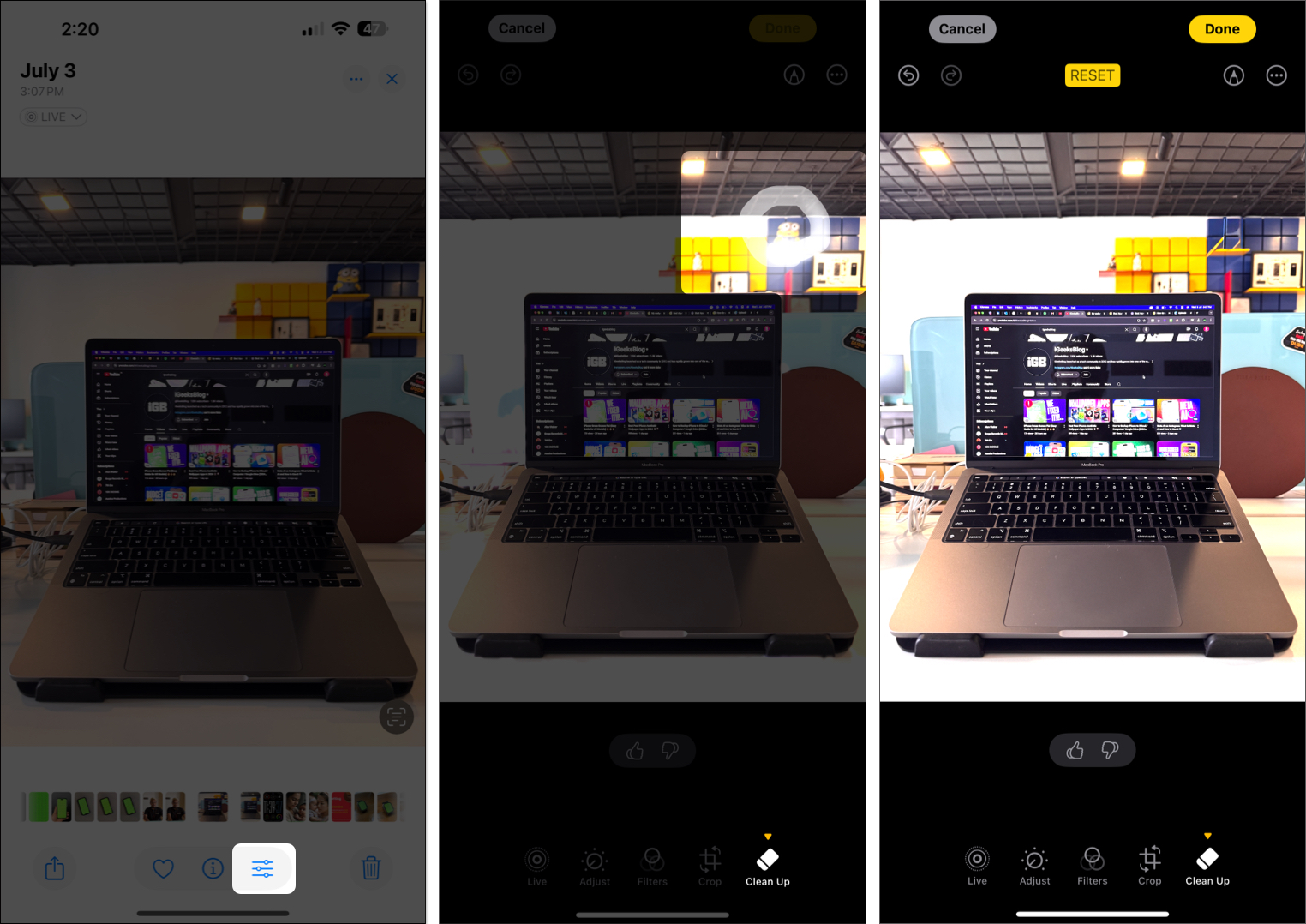
Dəyişiklikləri yadda saxladıqdan sonra şəkli yuxarı sürüşdürdükdə “Təmizləmə ilə dəyişdirildi” etiketini görəcəksiniz ki, bu da şəklin Təmizləmə alətindən istifadə edərək redaktə olunduğunu göstərir.
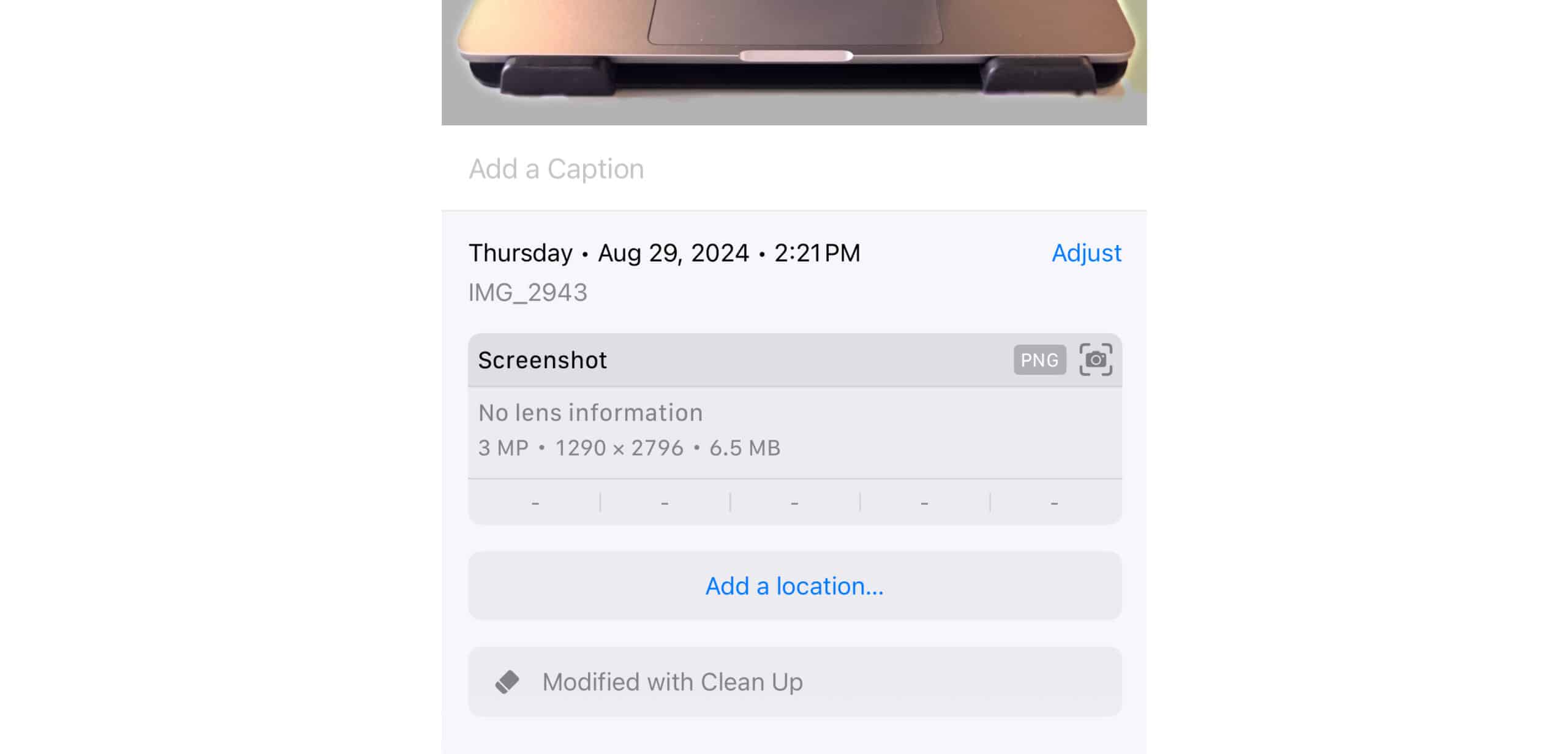
Təmizləmə alətindən istifadə edirəm
Yeni funksiyanın ilkin sınaqları zamanı mən onun bəzən bir qədər uyğunsuz olduğunu gördüm. Təmizləmə alətləri lazımsız obyektləri düzgün şəkildə silsə də, fon bir qədər bulanıqlaşır, bu, ədalətli olmaq üçün qeyri-adi bir şey deyil. Fonun bulanıqlığı mövcud demək olar ki, bütün oxşar alətlərdə ümumi problemdir. Ancaq arzuolunmaz obyekti vurğulamaq üçün fırçadan istifadə edəndə fon daha bulanıqlaşdı və rənglər də yayıldı.
Ümumilikdə, Təmizləmə aləti Şəkillər proqramına əla əlavədir. Bununla belə, Apple onu yalnız müəyyən iPhone modelləri üçün qoruyub saxladı, bu ədalətli deyil.
Video: iOS 18-də Təmizləmə vasitəsi ilə obyektləri fotoşəkillərdən necə çıxarmaq olar
Fotobombardmançılar məhv edildi…
Və budur; iOS 18-də şəkillərinizdən arzuolunmaz obyektləri silmək üçün Photos proqramında yeni Təmizləmə alətindən belə istifadə edirsiniz. Qeyd etmək lazımdır ki, Apple Intelligence Clean Up ilə yanaşı, AI yaratmaq üçün istifadə edə biləcəyiniz Image Playground alətini də idman edir. müxtəlif tətbiqlərdə şəkillər və Genmoji.
Təmizləmə alətini faydalı hesab etdinizmi? Hansı Apple Intelligence funksiyası sizi ən çox həyəcanlandırır? Fikirlərinizi şərhlərdə paylaşın.
Oxumaq üçün daha çox şey:
- iPhone-da iOS 18-də fotoşəkilləri necə redaktə etmək olar
- iOS 18-də İdarəetmə Mərkəzindən necə istifadə etmək və fərdiləşdirmək olar
- İOS 18-də iPhone Əsas Ekranını necə fərdiləşdirmək olar
- Apple Intelligence buraxılışı: gələn zaman
- iPhone-da şəkillərdən fonu necə silmək olar
